Word2016如何分节 教你设置和删除方法(2016word分节符怎么删除(word文档分节怎么删除))
Word2016如何分节 教你设置和删除方法, 在Word2016中编辑文档时,经常需要设置分节符或删除分节符。分节符可用于拆分各种大小的文档并设置其格式。很多朋友还不知道怎么操作。下面教你怎么操作。
 Microsoft Word2016类别:Microsoft栏大小:64.34M语言:简体中文
Microsoft Word2016类别:Microsoft栏大小:64.34M语言:简体中文
评分:10下载地址【分节符插入法】1。首先,找到要插入分节符的文本位置,单击上面的[布局]-[分隔符],然后选择所需的分节符类型。它们是:
下一页:分节符在下一页开始新的一节。
连续:分节符在同一页上开始新的一节。这种类型的分节符通常用于在不开始新页面的情况下更改列数。
偶数页:分节符在下一个偶数页开始一个新节。
奇数页:分节符在下一奇数页上开始一个新节。
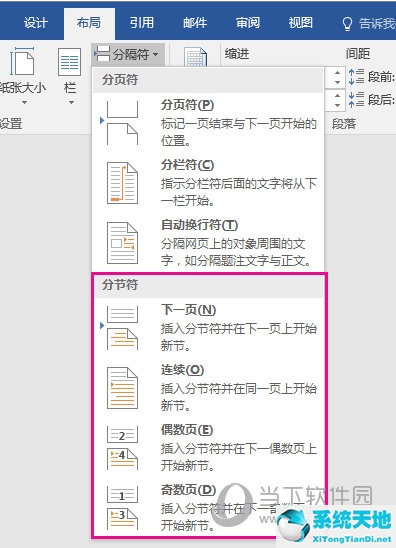
2.以【连续】分节符为例。使用后,正文分为两段。

一些文档分隔符将以水平线的形式显示在页面上。这时你要进入文档的大纲视图,将光标放在分节符上,点击键盘上的“Delete”键删除分节符。
以上是Word2016 sections的设置方法,很简单。分节符有许多用途。例如,您可以将节分成几章,并为每一章添加格式(如栏、页眉和页脚、页面边框)。小伙伴们,去试试吧。
Word2016如何分节 教你设置和删除方法,以上就是本文为您收集整理的Word2016如何分节 教你设置和删除方法最新内容,希望能帮到您!更多相关内容欢迎关注。
郑重声明:本文版权归原作者所有,转载文章仅为传播更多信息之目的,如作者信息标记有误,请第一时候联系我们修改或删除,多谢。本文地址:https://www.sjzdingshang.com/post/217842.html







